Keela reaalajas kaitse, kuid ainult mõneks ajaks
- Kui vajate oma arvutile täiendavat kaitsekihti, ei tohiks nissrv.exe hindu keelata.
- Kuna ohud arenevad pidevalt, ei tea kunagi, millal ründeprogramm teie süsteemi pugeb, seega on hea omada kõikehõlmavat turvasüsteemi.
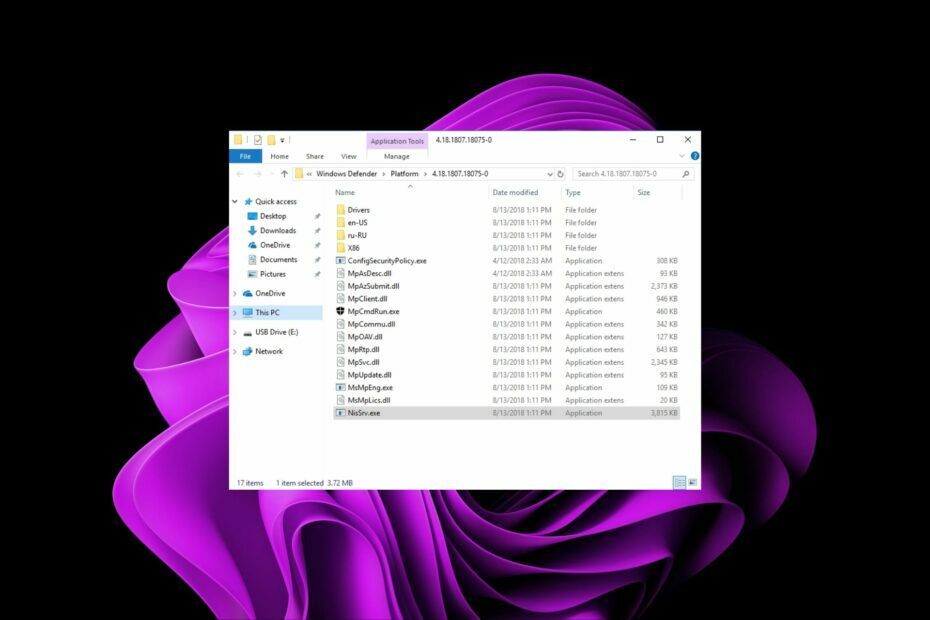
XINSTALLIMINE Klõpsates ALLALAADIMISE FAILIL
- Laadige alla DriverFix (kinnitatud allalaaditav fail).
- Klõpsake Alusta skannimist et leida kõik probleemsed draiverid.
- Klõpsake Värskenda draivereid uute versioonide hankimiseks ja süsteemi tõrgete vältimiseks.
- DriverFixi on alla laadinud 0 lugejad sel kuul.
Nissrv.exe protsess töötab taustal ja käivitub automaatselt, kui arvuti käivitub. See tagab, et teie seadme turvalisus säilib, kuid mõnel kasutajal on probleeme seadmete jõudluse langusega.
Kui olete üks neist inimestest, kellel on
arvuti ülekuumenemine ja juhuslikud väljalülitused, võiksite enne selle keelamist pidurid pumpada ja siin on põhjus.Mis on Microsofti võrgu reaalajas kontrolliteenus?
Microsoft Network Realtime Inspection Service on sisseehitatud Windowsi teenus, mis töötab teie arvuti taustal. Seda kasutatakse pahatahtliku sisu (nt viirused, nuhkvara ja häkkerid) kontrollimiseks ja blokeerimiseks.
See teenus tagab, et teie arvuti on kaitstud ohtude eest võrguliikluse analüüsimine konkreetsete turvaohtude jaoks ja nende leidmisel blokeerimine. See aitab kaitsta teie arvutit turvaohtude eest, peatades ja kontrollides kogu sissetulevat ja väljaminevat võrguliiklust.
Teenus integreerub Windowsi tulemüüriga blokeerige volitamata juurdepääs teie arvutile Interneti-kasutajate või programmide poolt.
Võite küsida, kas see on vajalik, eriti kuna teil on juba Windows Defender. No on küll. Fail nissev.exe on oluline, kuna see lisab täiendava kaitsekihi ja praegusel kõrgetasemeliste turvaohtude ajal võiksime kõik kasutada lisakaitset.
Mõned teenusest saadavad eelised on järgmised:
- Pakub ööpäevaringset võrguliikluse jälgimist, et aidata tuvastada pahatahtlikku või kahtlast tegevust.
- Tuvastab automaatselt uued ohud nende ilmnemisel, nii et te ei raiska aega värskenduste ootamisele.
- Tuvastage ja blokeerida kahtlased ühendused võrku sisenemisel või sealt lahkumisel.
Kus on NisSrv exe-fail?
Kuna tegemist on Windowsi failiga, leiate selle olenevalt teie Windowsi versioonist tõenäoliselt ühest järgmistest asukohtadest: C:\Program Files\Microsoft Security Client\NisSrv.exe või C:\Program Files (x86)\Microsoft Security Client\NisSrv.exe
Faili asukoht peaks andma teile parema ülevaate sellest, kas tegemist on pahatahtliku failiga, mis mingil moel teie arvutisse leidis. Selle põhjuseks võib olla programmide allalaadimine ebausaldusväärsetest allikatest või viirus, mis muudab asju.
Mõned levinumad probleemid, mis kasutajatel faili nissrv.exe puhul esinesid, olid jõudlusprobleemid. Näiteks selle Microsoft Windowsi foorumi lõime põhjal oli kasutajal palju probleeme.
Mul on probleem Windows 11 Defenderiga: Microsoft Network Realtime lnspection Service.exe kasutab 100% minu GPU-st. See põhjustab arvuti ülekuumenemise ja kuumuse tõttu väljalülitumise.
Sellise programmi arvutis töötamise suurim negatiivne külg on see, et seda on keeruline keelata või desinstallida, kui te ei tea, mida teete.
Isegi kui kustutate käivitatava faili, pole mingit garantiid, et see ei installi ennast uuesti niipea, kui teie järgmine skannimine on kavandatud. See on olnud enamiku selle marsruudi kasutanud kasutajate jaoks tavaline tulemus, seega vaatame teisi elujõulisi lahendusi.
Kuidas Microsofti võrgu reaalajas kontrolliteenust välja lülitada?
Enne tehniliste tõrkeotsingu alustamist soovitame teil kõigepealt kontrollida järgmist.
- Kontrollige oma GPU temperatuuri ja veenduge, et see on optimaalsel tasemel.
1. Kasutage Windowsi turvalisust
- Klõpsake nuppu Windowsi otsing ikoon, tüüp Windowsi turvalisusja klõpsake nuppu Viiruste ja ohtude kaitse.
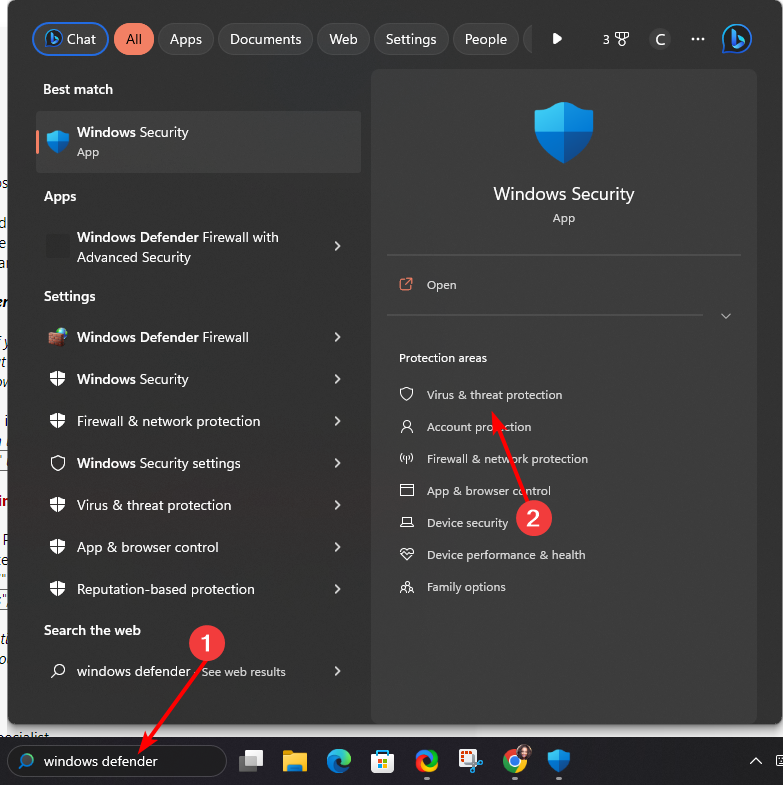
- Under Viiruste ja ohtude kaitse seaded, kliki Seadete haldamine.

- Nüüd lülitage välja Reaalaja kaitse nuppu.

Jälgige, kuidas teie arvuti käitub, ja seejärel lülitage see uuesti sisse. Süsteemi kaitsmata kasutamine võib seada teid ohtu, seega veenduge, et seda ei lülitataks pikaks ajaks välja.
2. Desinstallige viimased Windowsi värskendused
- Lööge Windows klahvi ja valige Seaded.

- Kliki Windowsi uuendus ja valige Värskenda ajalugu paremal paanil.

- Kerige alla ja alla Seotud seaded, kliki Desinstallige värskendused.

- See viib teid uusimate installitud värskenduste juurde.
- Valige kõrgeim värskendus ja klõpsake seda Desinstallige.

- Taaskäivitage arvuti ja kontrollige, kas probleem püsib.
See samm on enamasti mõeldud Windows Insideri programmi kasutajatele. Kuna nende süsteemid on teistest vähem stabiilsed, võib värskenduse desinstallimine seni, kuni see on stabiliseerunud, aidata minimeerida protsessi nissrv.exe GPU tarbimist.
- Mis on Wlrmdr.exe ja mida see teeb?
- Spoolsv.exe: mis see on ja mida see teeb?
- Msdt.exe: mis see on ja kuidas selle vigu parandada
- WindowsAppsi kaust: kuidas seda leida ja sellele juurde pääseda
3. Värskendage oma graafikadraivereid
- Lööge Windows võti, tüüp Seadmehaldus otsinguribal ja klõpsake Avatud.

- Navigeerige Ekraani adapter, otsige üles oma graafikakaart, paremklõpsake sellel ja klõpsake nuppu Uuenda draiverit.

- Kliki Otsige automaatselt värskendatud draivereid.

Pidage meeles, et te ei pea käsitsi protsessi läbima, kuna on olemas lihtsam viis, näiteks selle töö jaoks loodud kolmanda osapoole tööriist.
See võimas utiliit skannib, laadib alla ja installib oma ulatuslikust 18 miljonist draiverifailist koosnevast andmebaasist õige draiveri.
⇒Hankige DriverFix
4. Otsige viiruseid
- Vajutage nuppu Windows võti, otsi Windowsi turvalisus, ja klõpsake Avatud.

- Valige Viiruste ja ohtude kaitse.

- Järgmisena vajutage Kiire skannimine all Praegused ohud.

- Kui te ei leia ühtegi ohtu, jätkake täieliku skannimisega, klõpsates nuppu Skannimisvalikud just allpool Kiire skannimine.

- Kliki Täielik kontroll, siis Skannida nüüd arvuti põhjalikuks skannimiseks.

- Oodake, kuni protsess lõpeb, ja taaskäivitage süsteem.
See võtab kokku, kuidas nissrv.exe protsess keelata. Meil on ka teisi sarnaseid artikleid, näiteks filecoauth.exe. Uurige selle kohta kõike ja kas see on teie arvutis vajalik.
Vastasel juhul jätke täiendavate mõtete jaoks allpool kommentaar.
Kas teil on endiselt probleeme? Parandage need selle tööriistaga:
SPONSEERITUD
Mõned draiveriga seotud probleemid saab spetsiaalse tööriista abil kiiremini lahendada. Kui teil on draiveritega endiselt probleeme, laadige lihtsalt alla DriverFix ja käivitage see mõne klõpsuga. Pärast seda laske sellel võimust võtta ja parandage kõik oma vead kiiresti!


